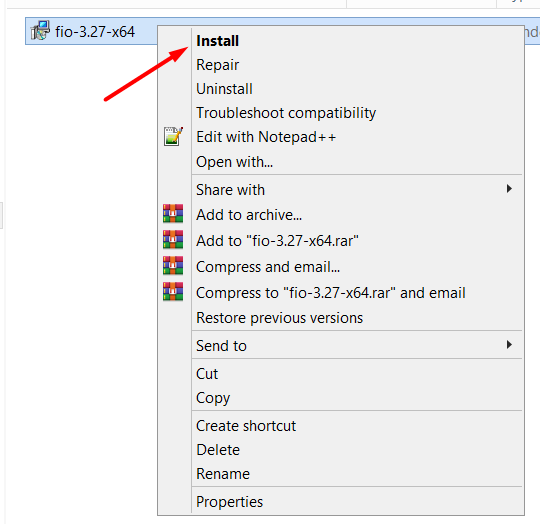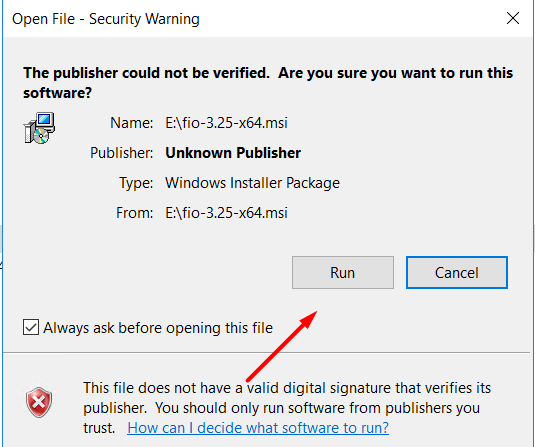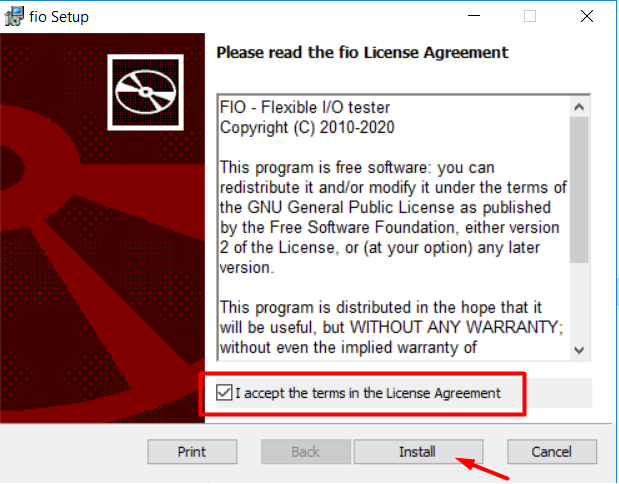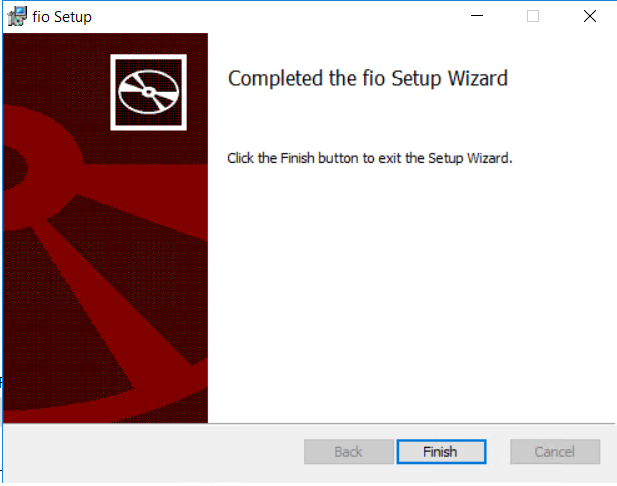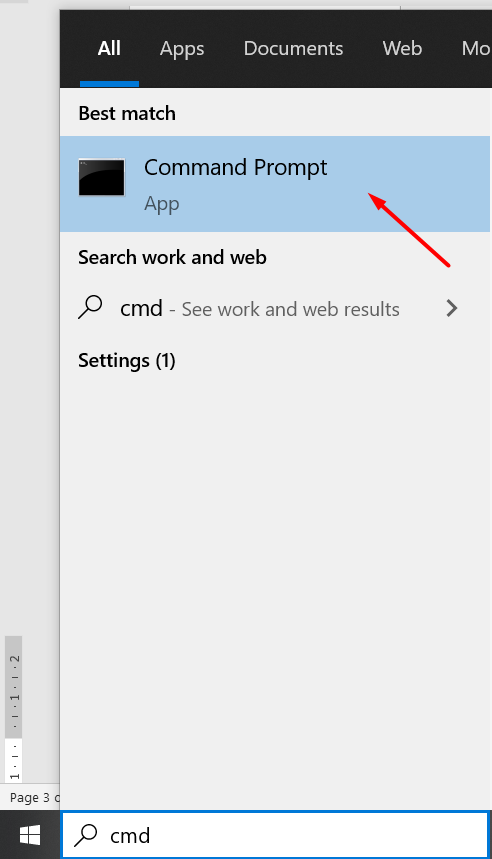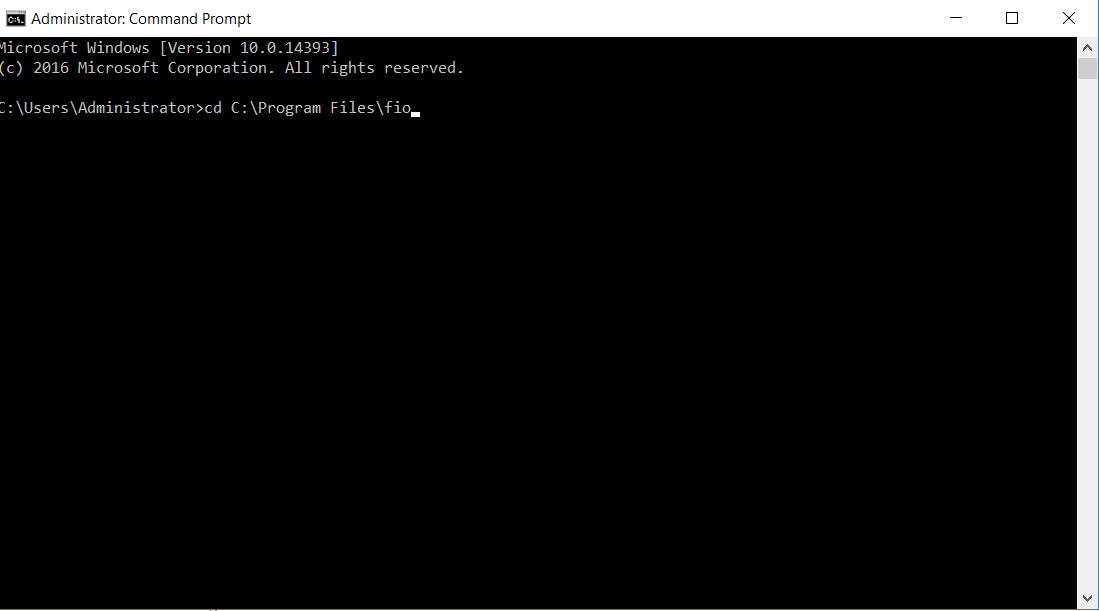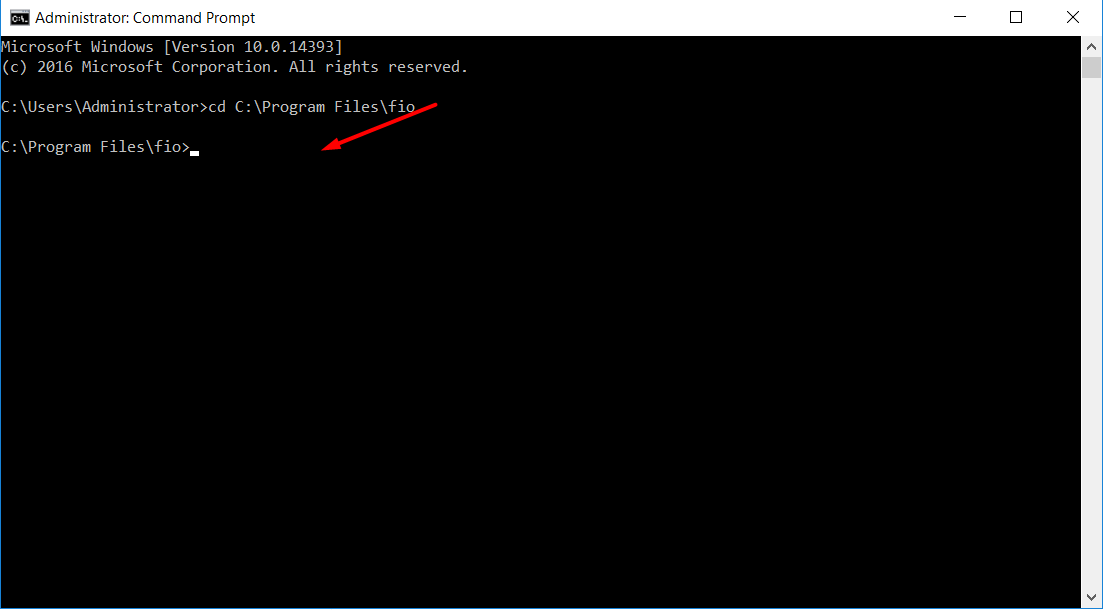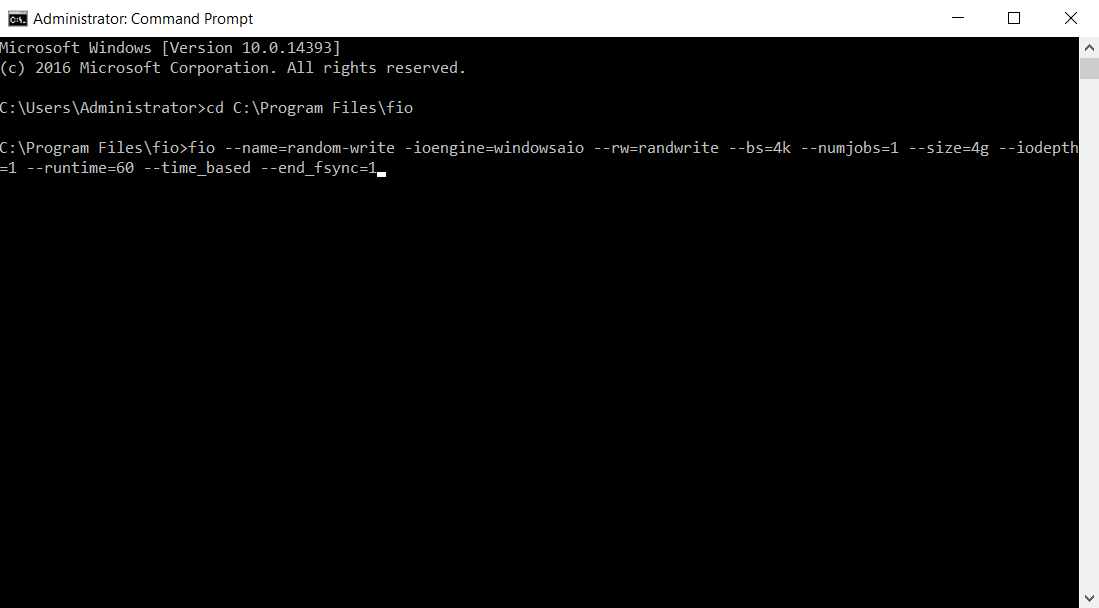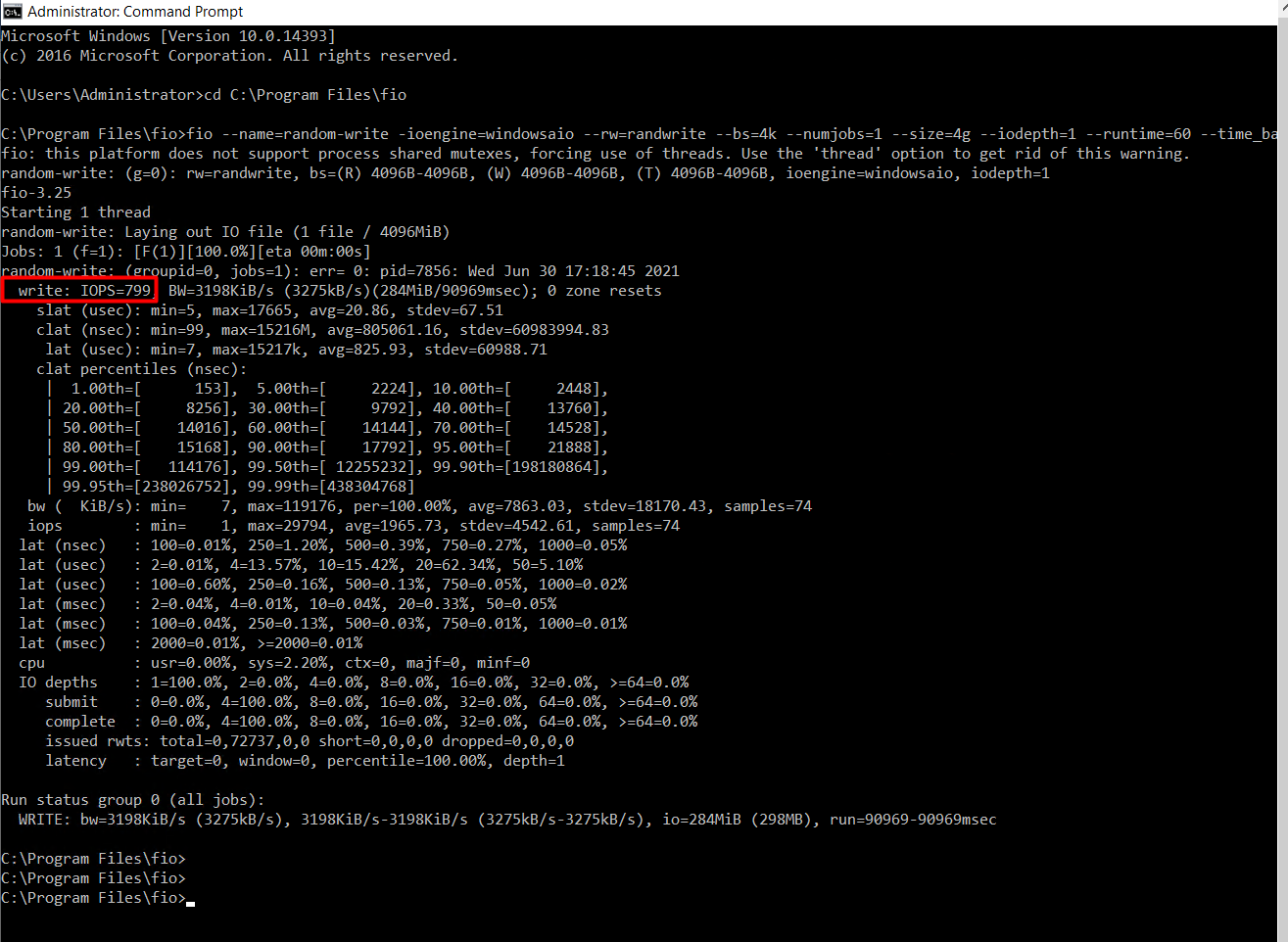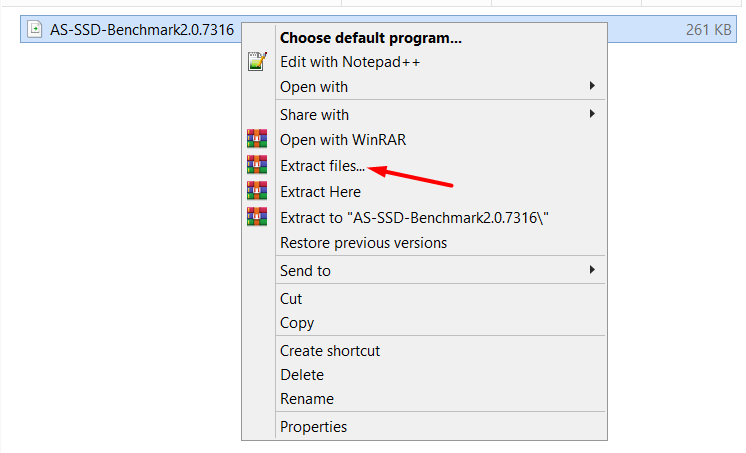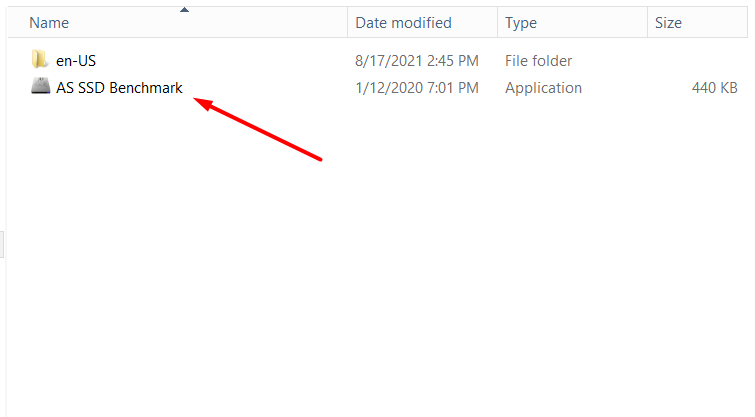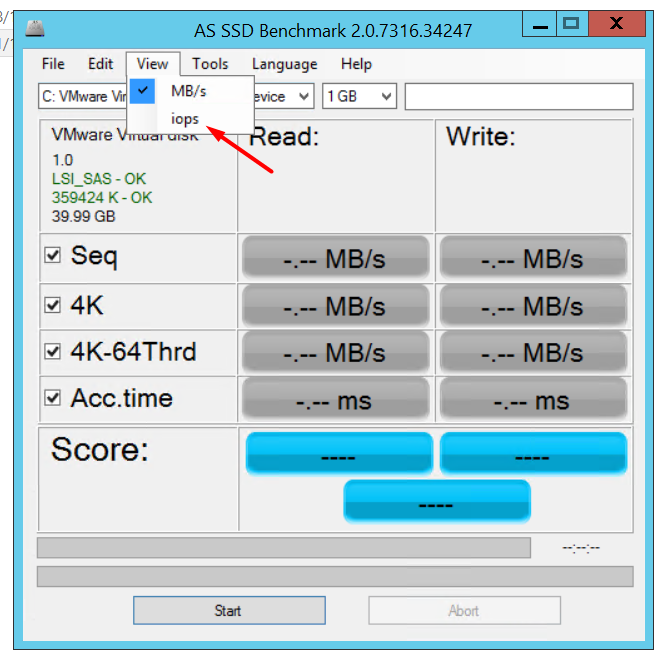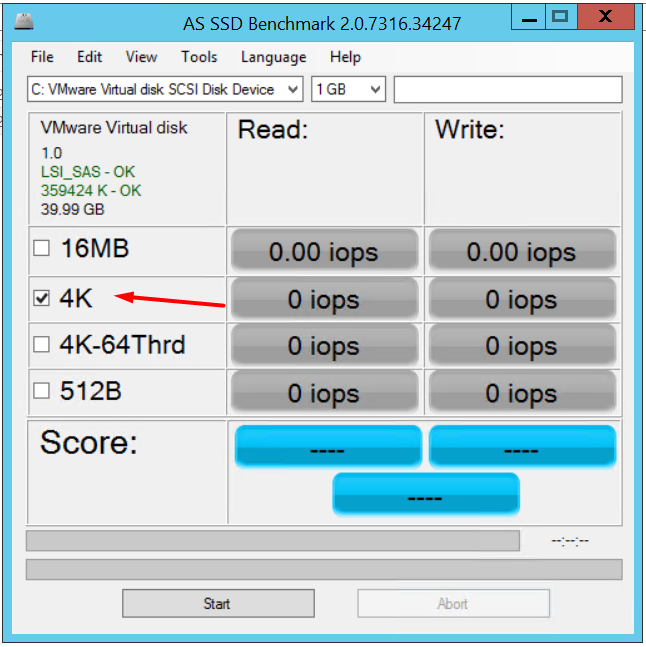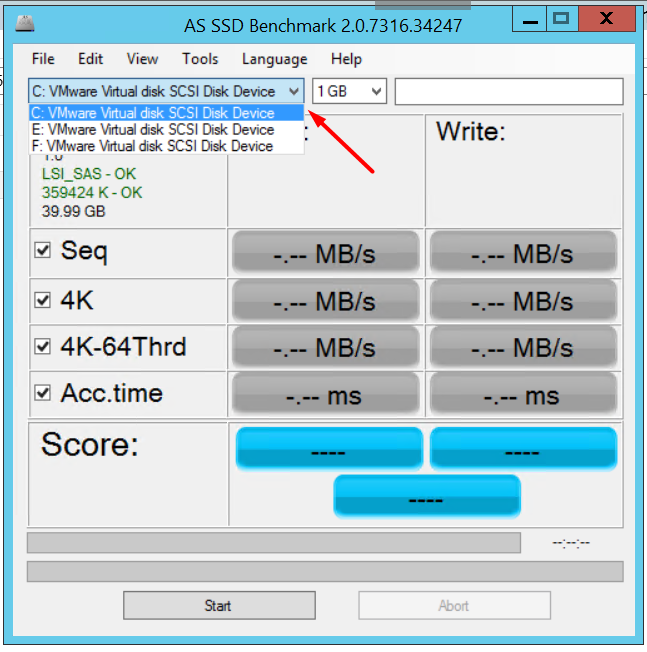Cara Test IOPS Performance Windows Server GIO Public
0 people liked this article
A. Pendahuluan
Untuk melakukan benchmark / pengujian disk pada windows server ada beberapa tools yang bisa di gunakan FIO atau AS SSD Benchmark. Pengujian atau paramenter bisanya menggunakan IOPS
IOPS atau Input/Output Operations Persecond adalah pengukuran kinerja yang umum digunakan untuk perangkat penyimpanan komputer seperti harddisk drive, SSD (Solid State Drive), dan SAN (Storage Area Networks).
B. Konfigurasi
1. Pengujian menggunakan FIO
- Pertama bisa di download dahulu file installer binary pada URL https://bsdio.com/fio/
- Setelah selesai di download bisa klik kanan -> Install
- Kemudian Run
- Setelah di run akan muncul tampilan berikut jangan lupa untuk ceklis pada kotak merah dan install
- Setelah selesah diinstall klik finish
- Untuk menjalankannya bisa buka Command Prompt / CMD
- Pindahkan directory C:\Program Files\fio lalu enter
- Directory telah pindah dan berubah
- Lalu jalankan perintah berikut
Untuk test Write :
fio --randrepeat=1 --ioengine=windowsaio --direct=1 --gtod_reduce=1 --name=test --filename=test-fio --bs=4k --iodepth=64 --size=1G --readwrite=randwrite --rwmixread=50
Untuk test Read :
fio --randrepeat=1 --ioengine=windowsaio --direct=1 --gtod_reduce=1 --name=test --filename=test-fio --bs=4k --iodepth=64 --size=1G --readwrite=randread --rwmixread=50
- Kemudian enter untuk melihat hasilnya dan tunggu sampai selesai.
2. Pengujian menggunakan AS SSD Benchmark
- Tools yang kedua bisa menggunakan AS SSD Benchmark
- Untuk aplikasi bisa di download pada URL https://www.techspot.com/downloads/6014-as-ssd-benchmark.html
- Setelah di download bisa di extrak dahulu
- Setelah berhasil di extrak bisa klik pada aplikasinya
- Untuk pengujian bisa menggunakan IOPS, bisa di ganti dahulu di menu View -> pilih iops
- Bisa centang 16MB dan 4K saja, apabila menggunakan semua parameter akan memakan waktu yang lama
- Untuk pengujian pada partisi / volume yang di inginkan bisa pilih menu barikut
- Klik Start untuk mulai pengujian dan tunggu hingga selesai.
C. Kesimpulan
Dengan menggunakan FIO dan AS SSD Benchmark, artikel memberikan panduan langkah demi langkah untuk melakukan pengujian kinerja disk, membantu pengguna untuk memonitor dan meningkatkan kinerja penyimpanan pada Windows Server.
Semoga artikel ini dapat membantu Anda. Temukan bantuan lainnya melalui Knowledge Base Biznet Gio. Jika Anda masih memiliki kendala silahkan hubungi support@biznetgio.com atau (021) 5714567.
Popular Articles
-
Cara Install & Konfigurasi Monitoring Cacti Serta Mengetahui Fungsi Fitur Pada Cacti
10 people say this guide was helpful
-
Cara Mengaktifkan Telnet pada Windows 7, 8 dan 10
4 people say this guide was helpful
-
Install dan Konfigurasi Samba Server pada Ubuntu
3 people say this guide was helpful
-
Jenis-Jenis Software Virtualisasi untuk Membuat Virtual Machine
6 people say this guide was helpful